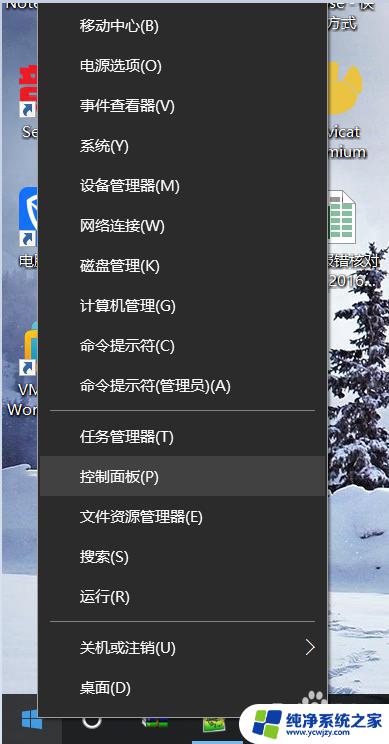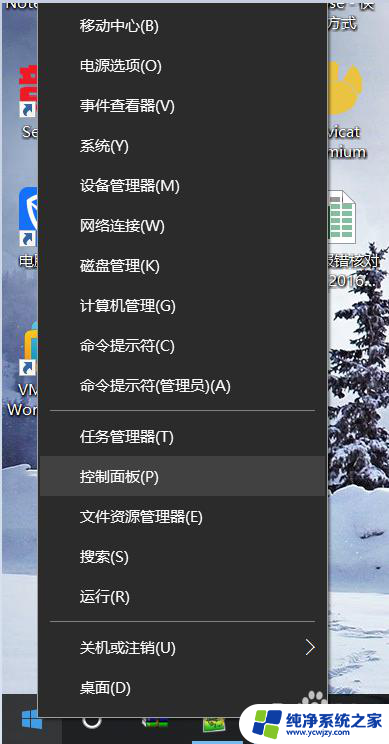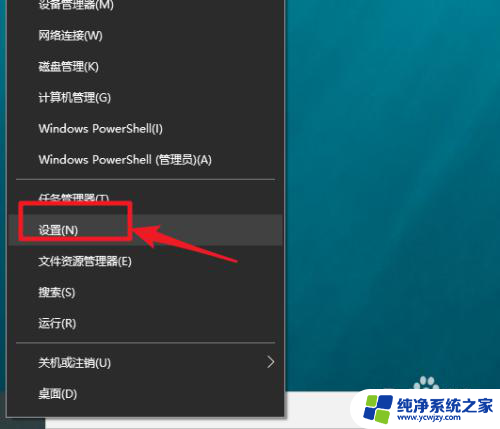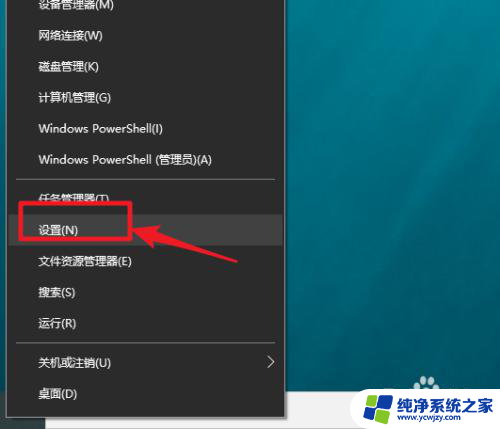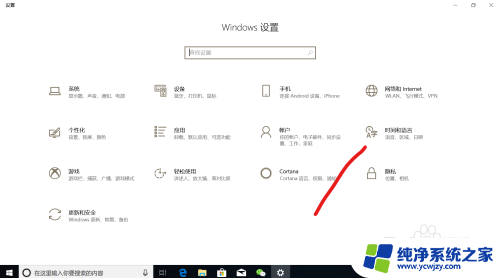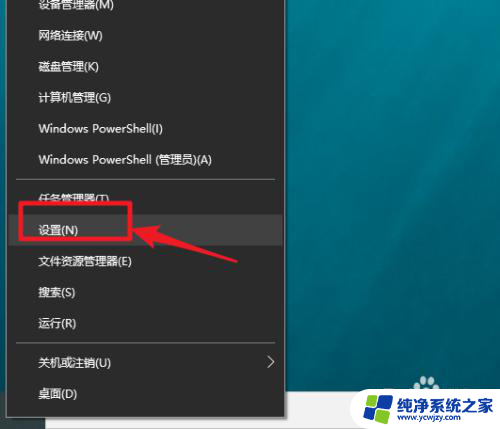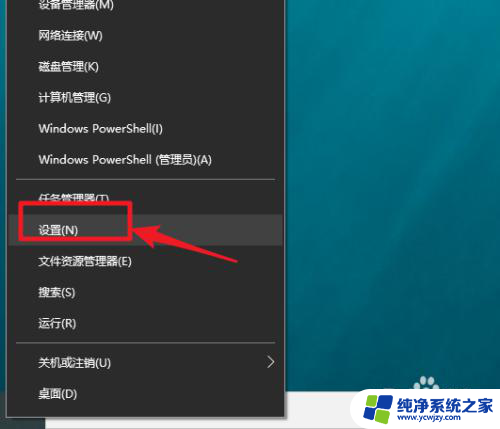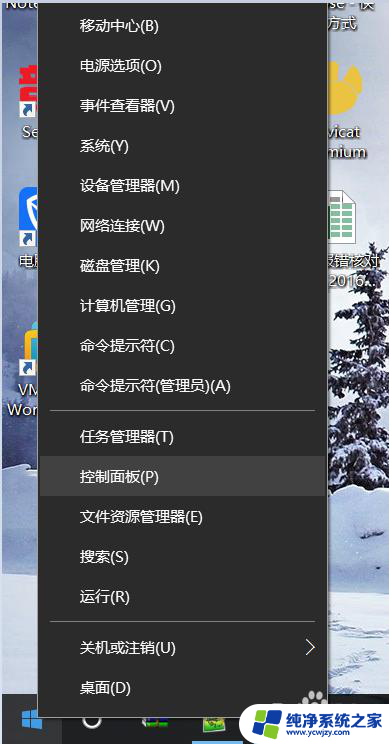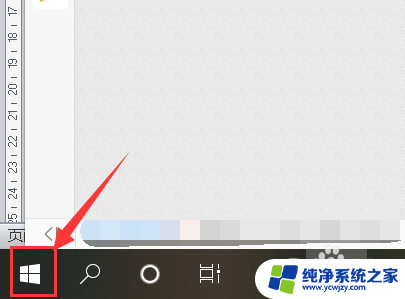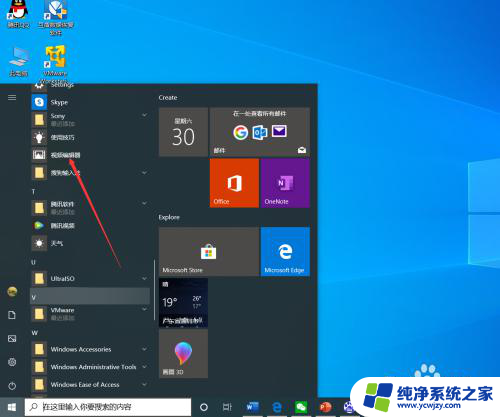win10 自定义打印 尺寸
更新时间:2024-04-07 17:00:50作者:yang
随着科技的不断发展,人们对于打印需求的定制化要求也越来越高,在Windows 10操作系统中,自定义打印尺寸和纸张大小已经成为一种常见的需求。通过简单的设置,用户可以轻松地调整打印机的纸张大小,以满足不同的打印需求。接下来我们将介绍如何在Win10中进行自定义打印机纸张大小的设置,让您的打印体验更加个性化和便捷。
具体方法:
1.在桌面左下角徽标上右击,再弹出的面板上单击控制面板。
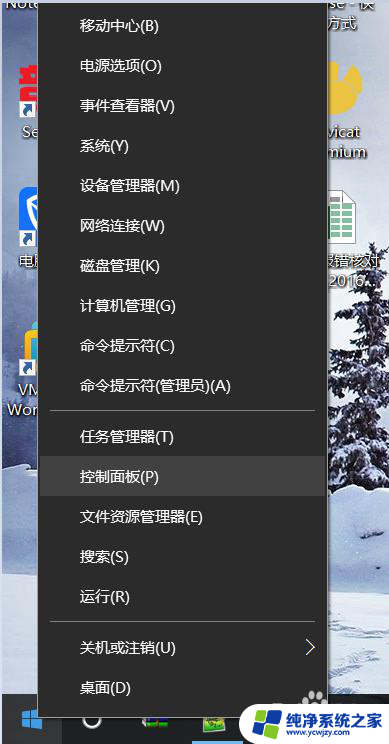
2.单击 设备和打印机。
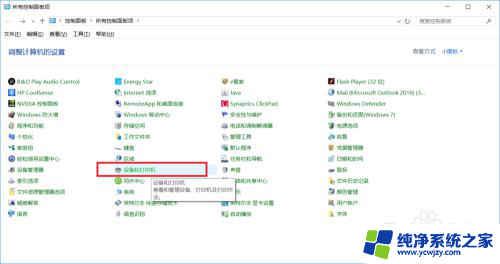
3.选中打印机后,单击打印服务器属性。
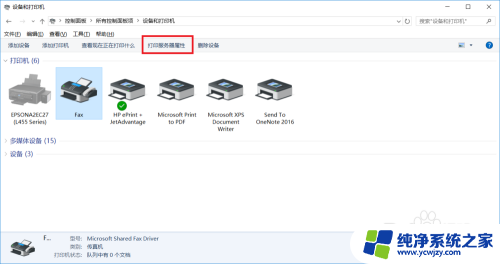
4.选中创建新纸张规格并命名,而后设置纸张尺寸,完成后,点击保存规格并关闭。
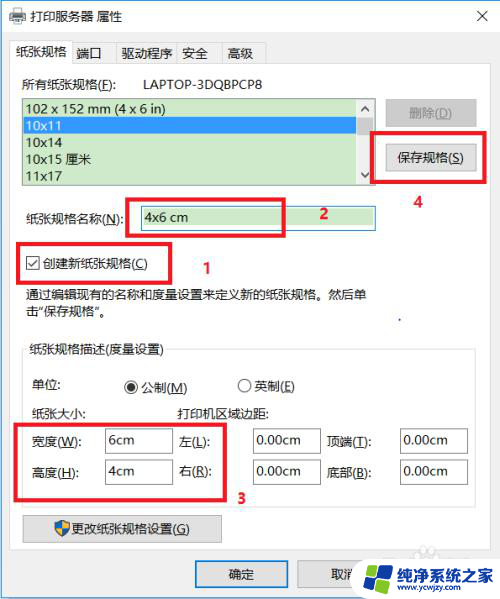
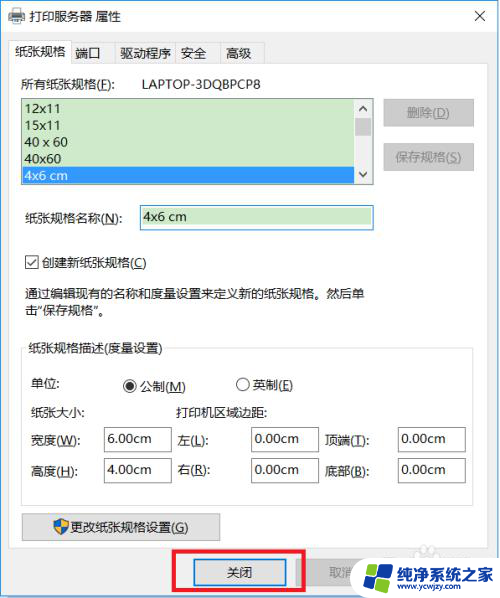
5.选中打印机并右击,选择打印机属性。
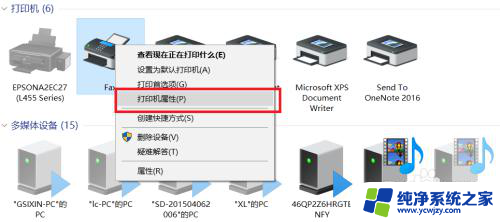
6.单击首选项。
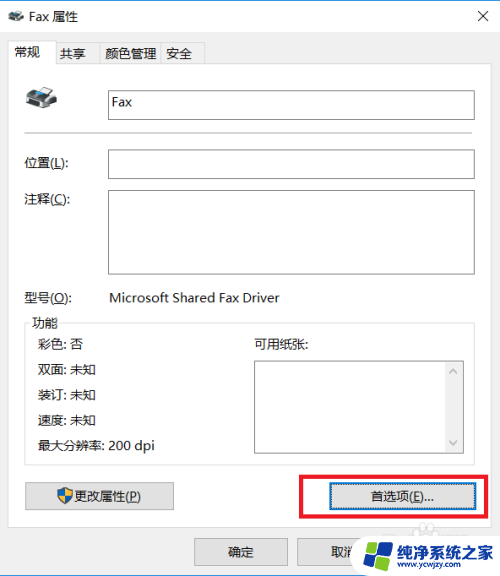
7.选择纸张大小为:4x6 cm。
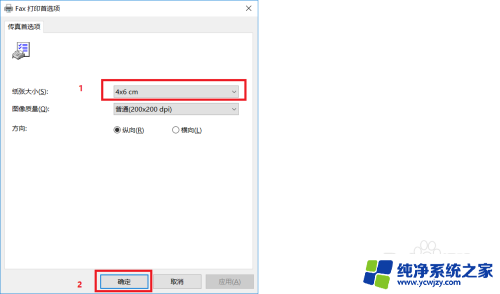
8.在chrome 浏览器打印预览里,选择目标打印机为 Fax,纸张尺寸为 4x6cm,而后单击打印。
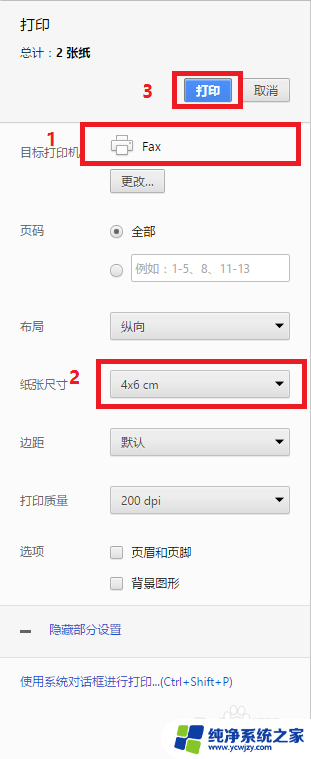
以上就是win10自定义打印尺寸的全部内容,如果遇到这种情况,你可以按照以上操作进行解决,非常简单快速,一步到位。